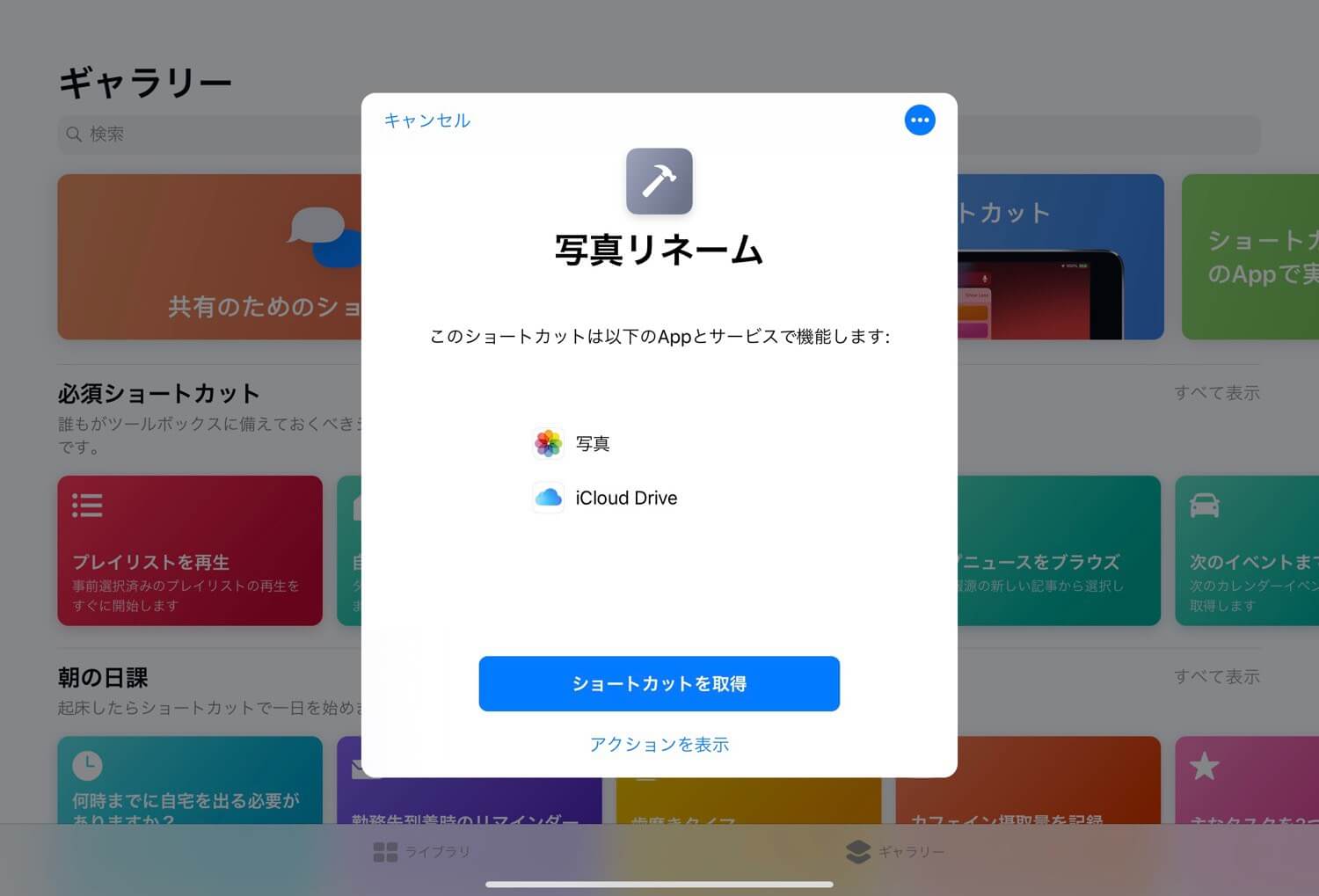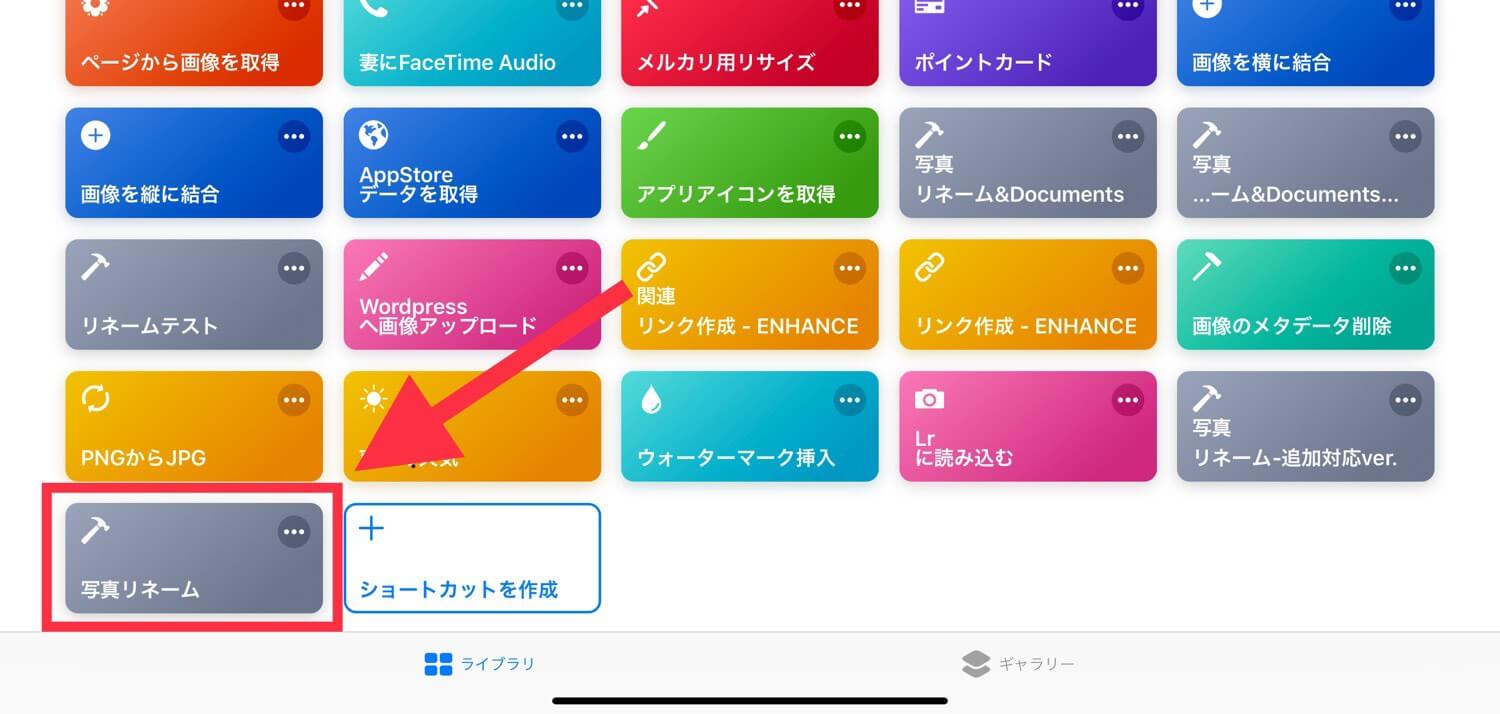以前iPhone / iPadでも一括連番リネームする方法を紹介しました。先日ブログに「追加で連番リネームするにはどうすれば」という問い合わせが届きました。
たしかに紹介した方法ですと常に”01″から始まる連番になってしまい、自動追加できません。
実際に僕が使う際はブログ用で一度に画像を集めてから使うので、追加の際は考えていませんでした。
ということで今回は追加連番に対応した方法を紹介します。
スポンサーリンク
追加対応の考え方
まずは追加対応の一括連番リネームの流れについて。基本的な流れは前回のものと同じですが、追加対応させるポイントが3つあります。
- 新規 or 追加を分岐させる
- 新規の場合を0、追加の場合前回の最終番号を設定
- 繰り返しインデックスに2.の数値を足す
小難しい感じになってしまいましたが、イメージはつかめたでしょうか?それでは実際にショートカットを組んでみましょう。
スポンサーリンク
ショートカットで追加対応一括連番リネームを組んでみる
以前ブログで紹介したiPhone/iPadで"一括連番リネームショートカット"。
— バルキー@ENHANCE (@blky3) March 14, 2019
追加時でも連番リネームしたいと問い合わせが来たので、追加対応のものを作ってみました!
ブログにて詳しい内容を公開予定です。#iPadTips pic.twitter.com/XRZbMcz9gC
こちらが今回の完成形の動作。
まずは下記から前回作ったショートカットを雛形にして追加対応させます。ショートカットアプリがない場合はインストールしてください。
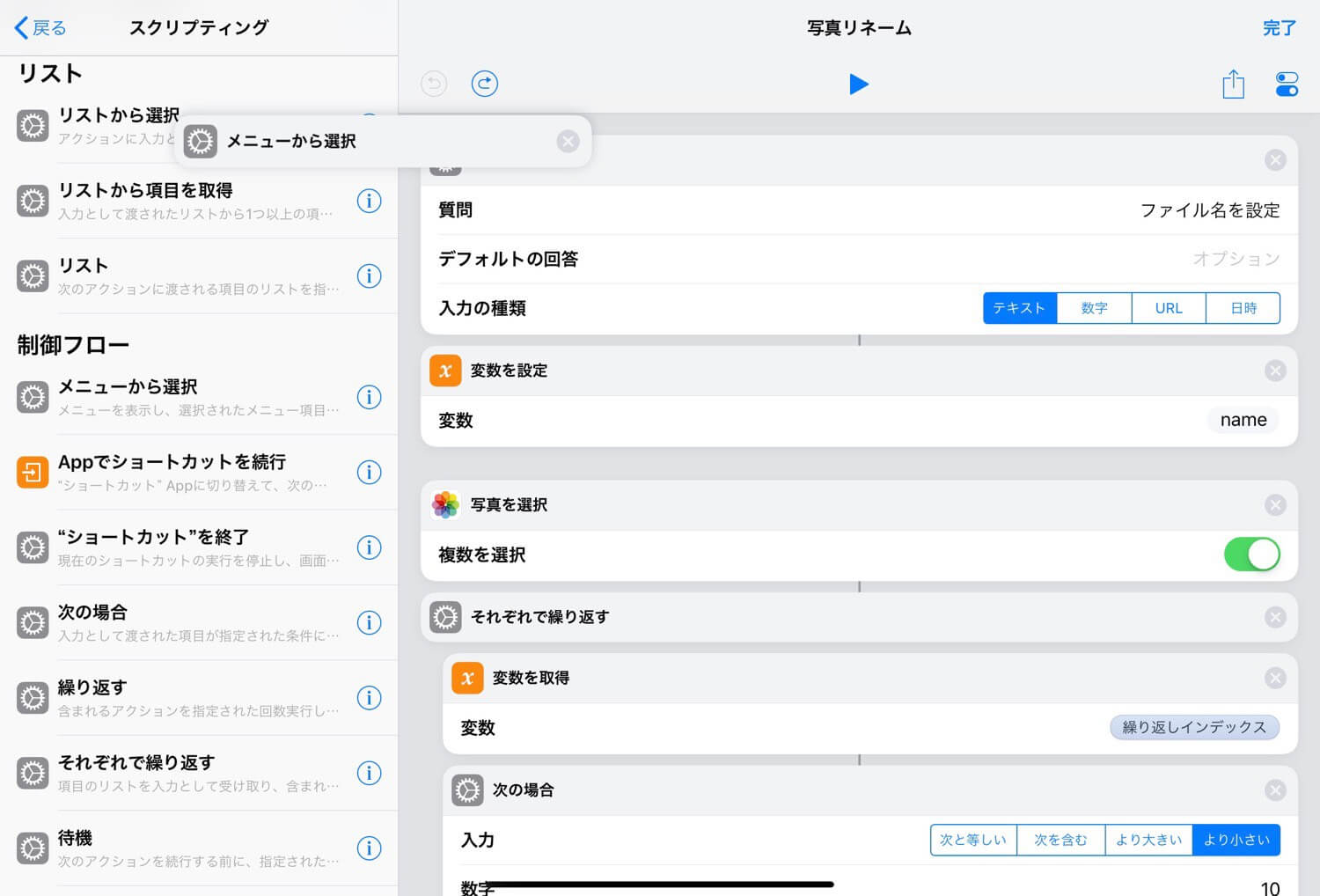
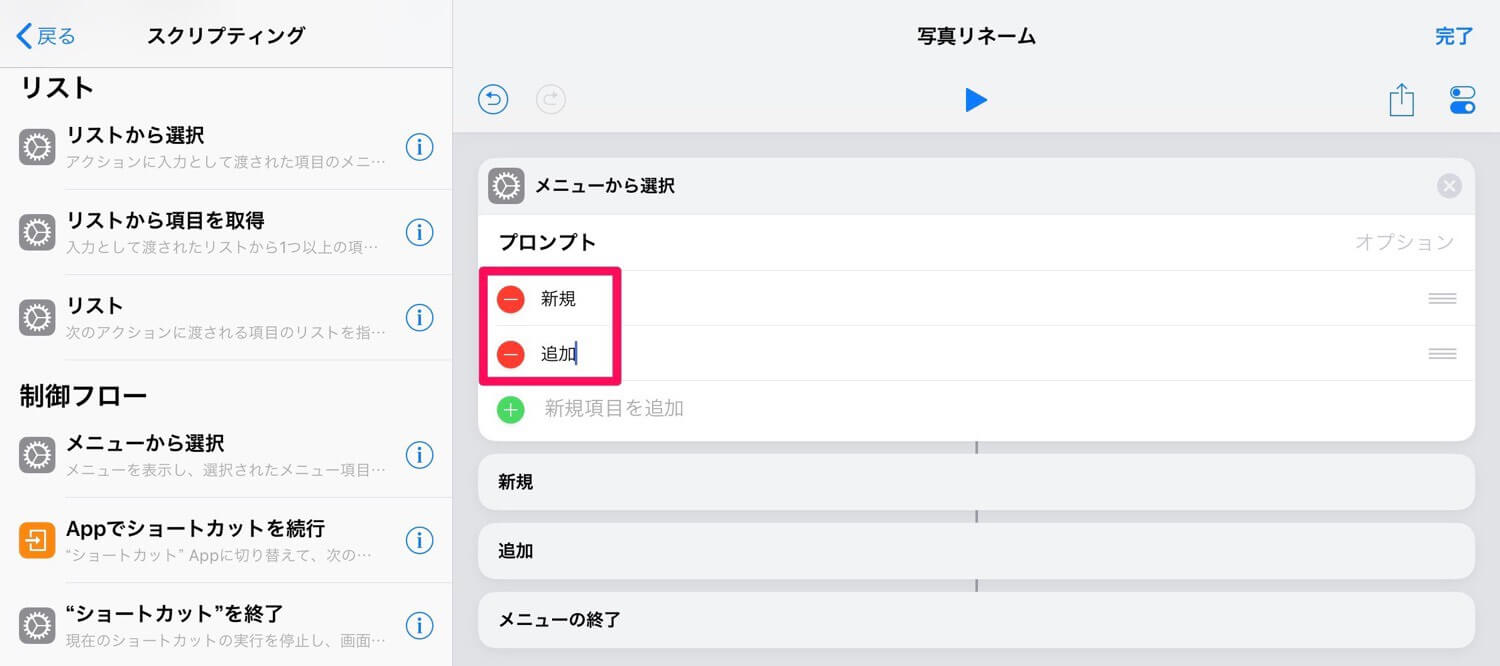
左の一覧から「メニューから選択」を一番上に配置。メニューリストを「新規」・「追加」と設定します。
このアクションで新規あるいは追加かを分岐させます。
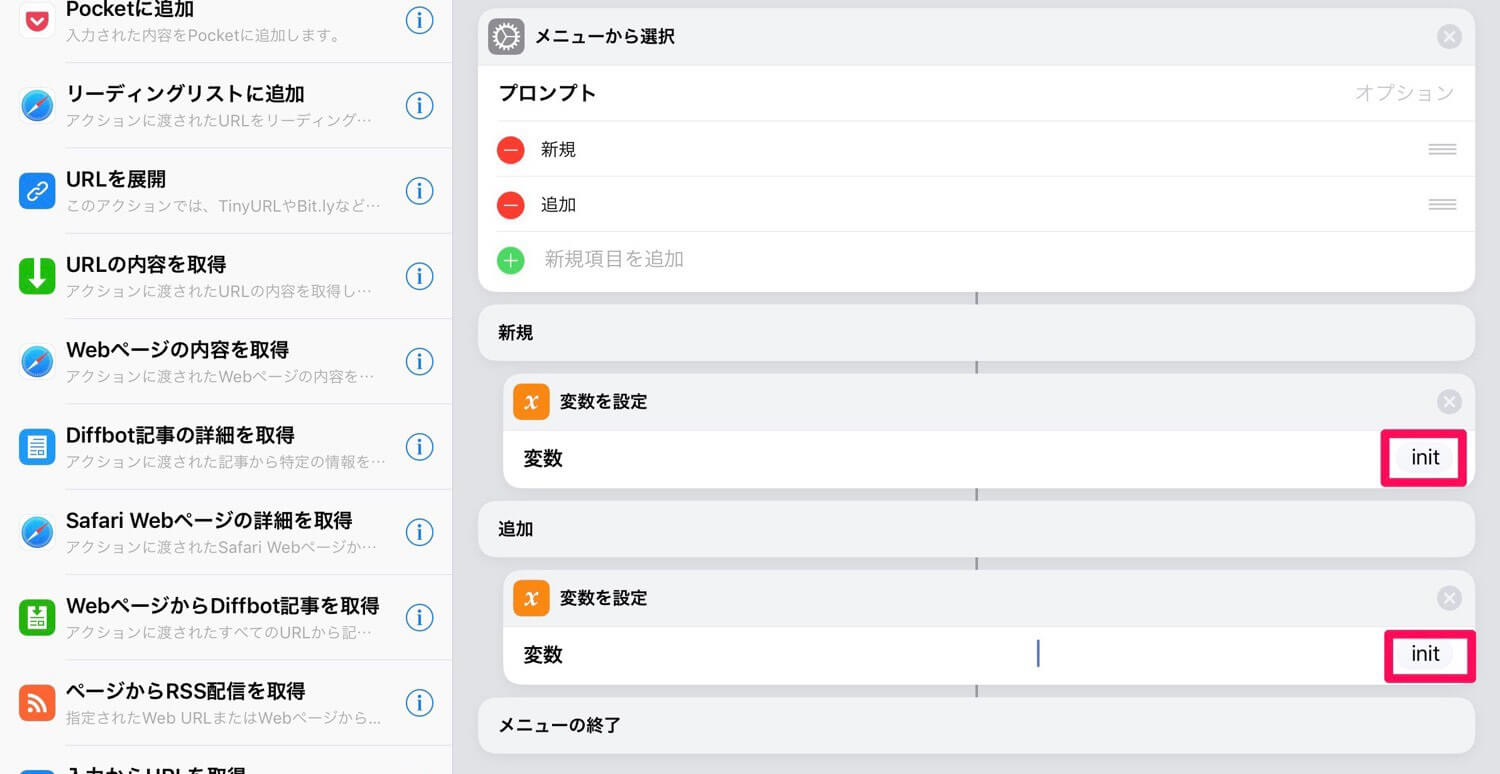
次はメニューから選択で作った新規・追加内それぞれに「変数を設定」を配置します。変数名は「init」。
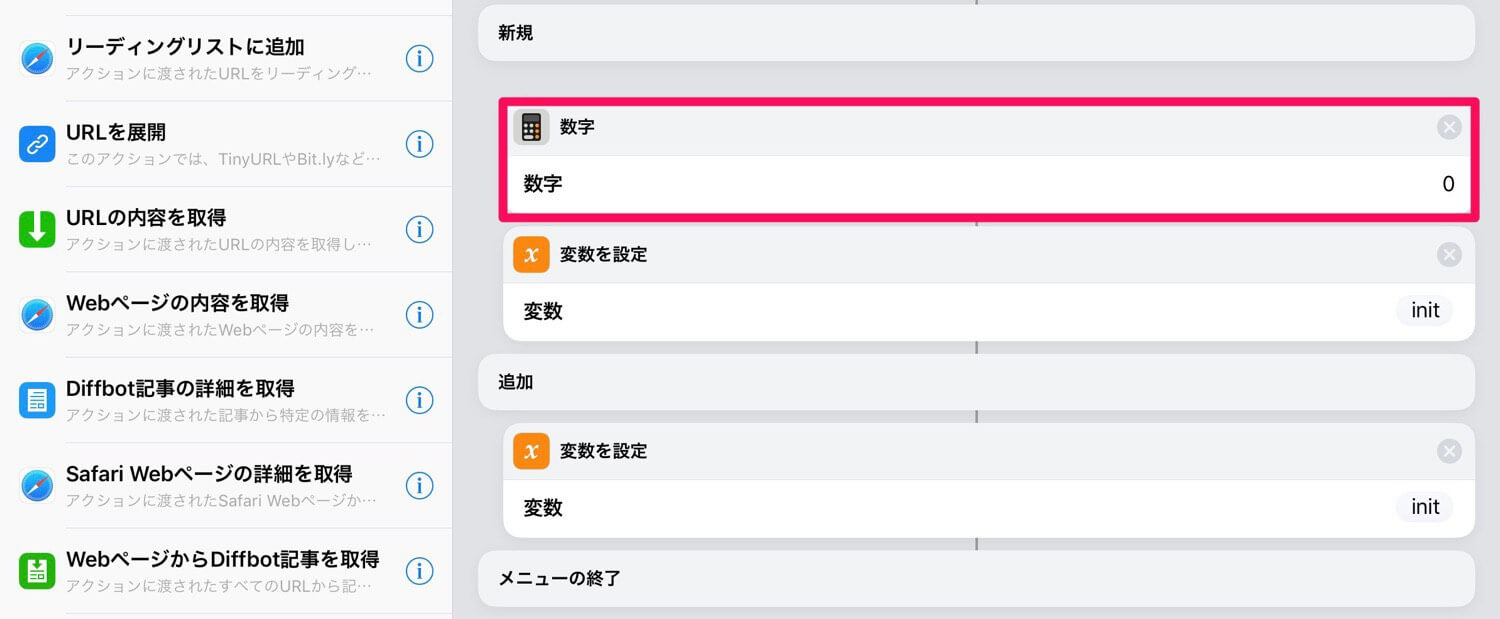
新規の変数を設定の上に「数字」、そして0を入力します。
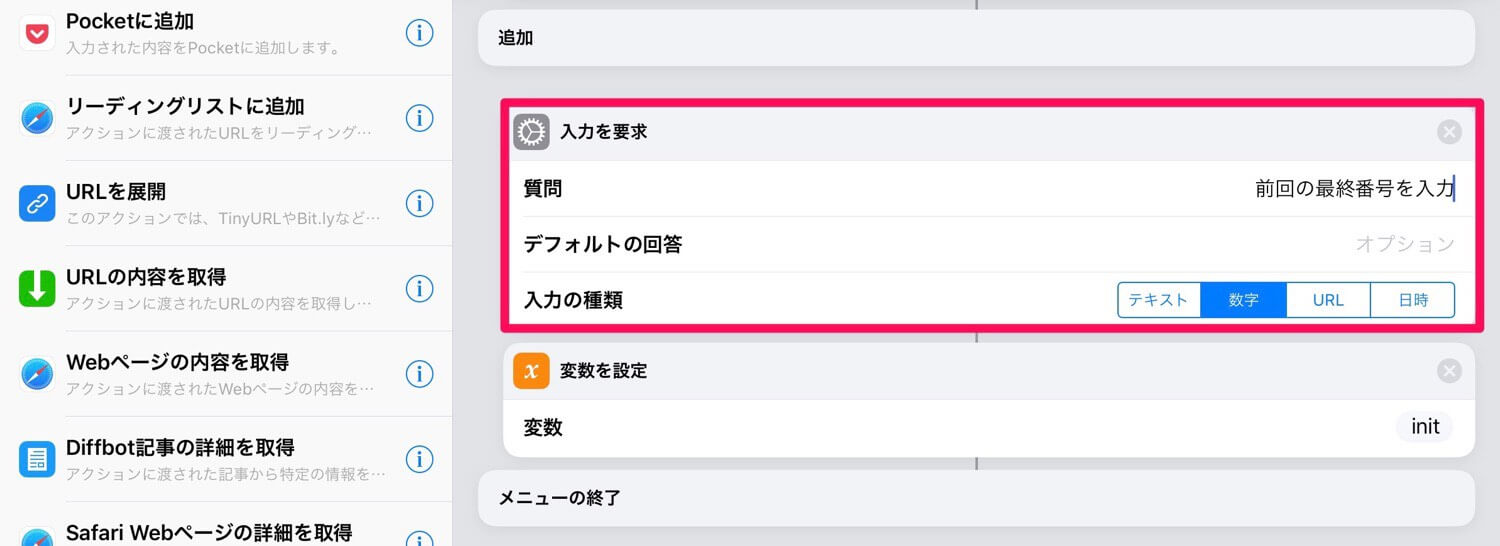
追加内に「入力を要求」を同じく変数の設定の上に配置。質問欄に”前回の最終番号を配置”と入力、入力の種類は”数字”に設定します。
これで新規の場合は0、追加の場合は実行毎に最終番号を入力したものがはいりました。
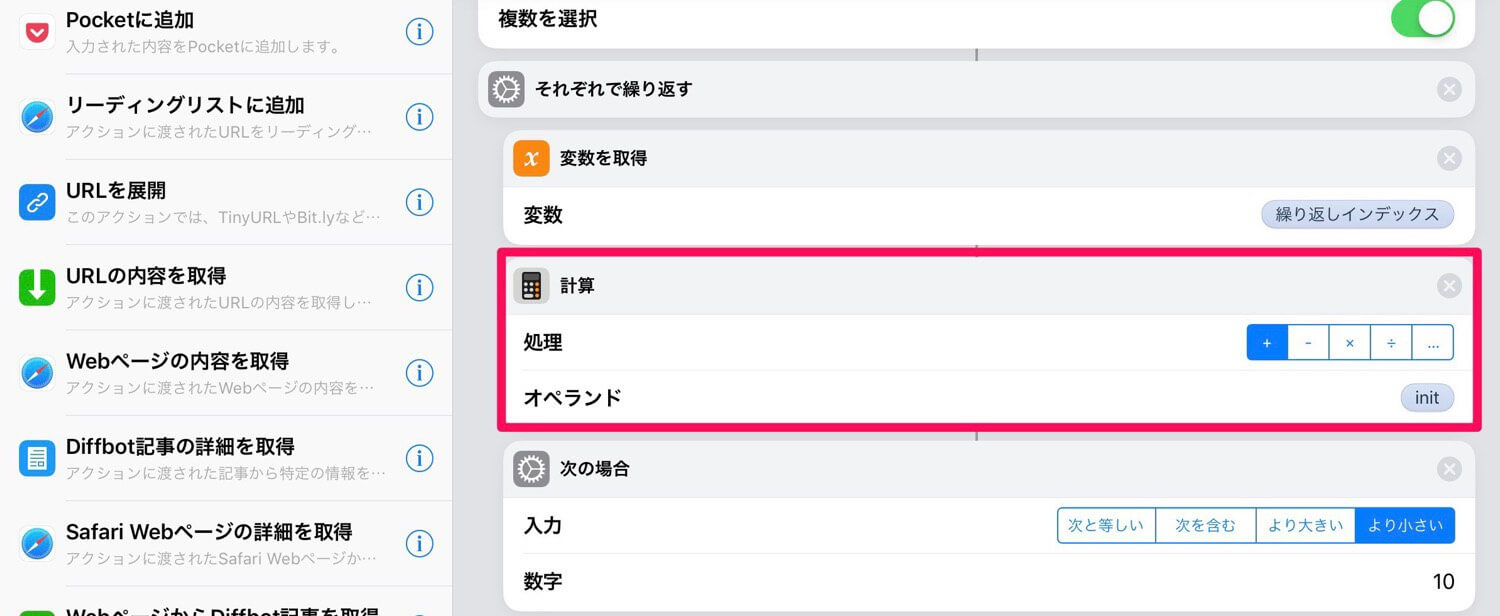
次は連番する数値を求めます。
「計算」アクションを変数”繰り返しインデックス”の下に配置。オペランドに先ほど設定した”init”変数を設定します。
“繰り返しインデックス”は1から順に2,3,4…と繰り返されるので、新規の場合”init=0″と”繰り返しインデックス”で1,2,3,4…と連番の数値が取得できます。
追加時には”init”には前回の最終番号が設定されているので、例えば”init=5″の場合、繰り返しインデックスと計算され6,7,8,9…と連続した数値になります。
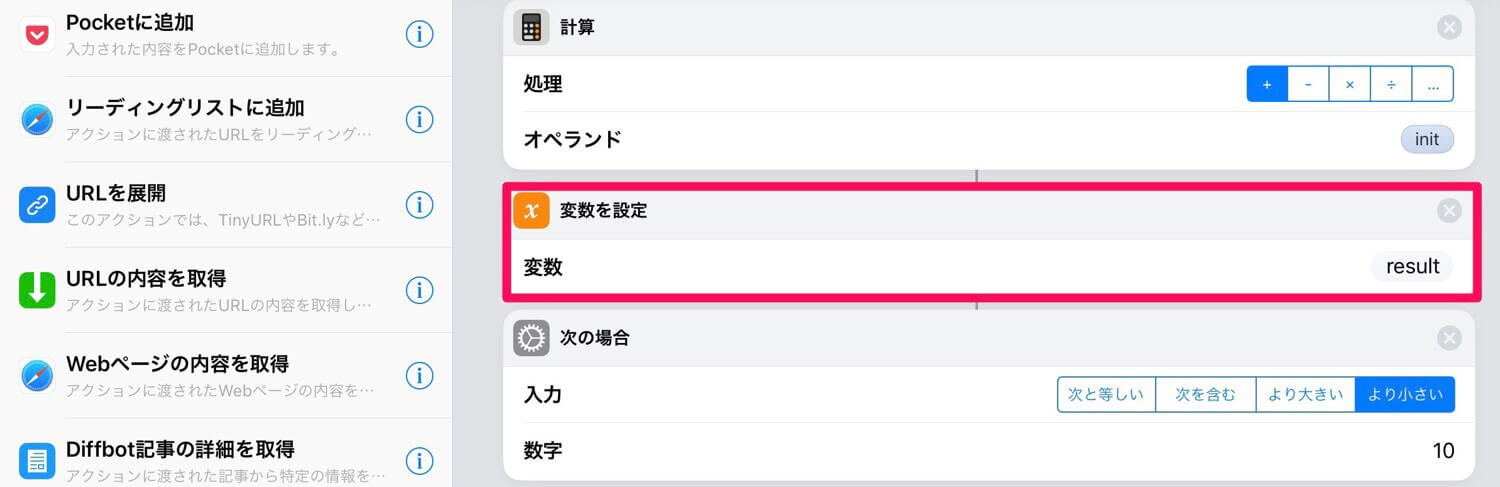
取得した連番をのちほど使いたいので、計算の下に「変数を設定」で”result”を設置します。
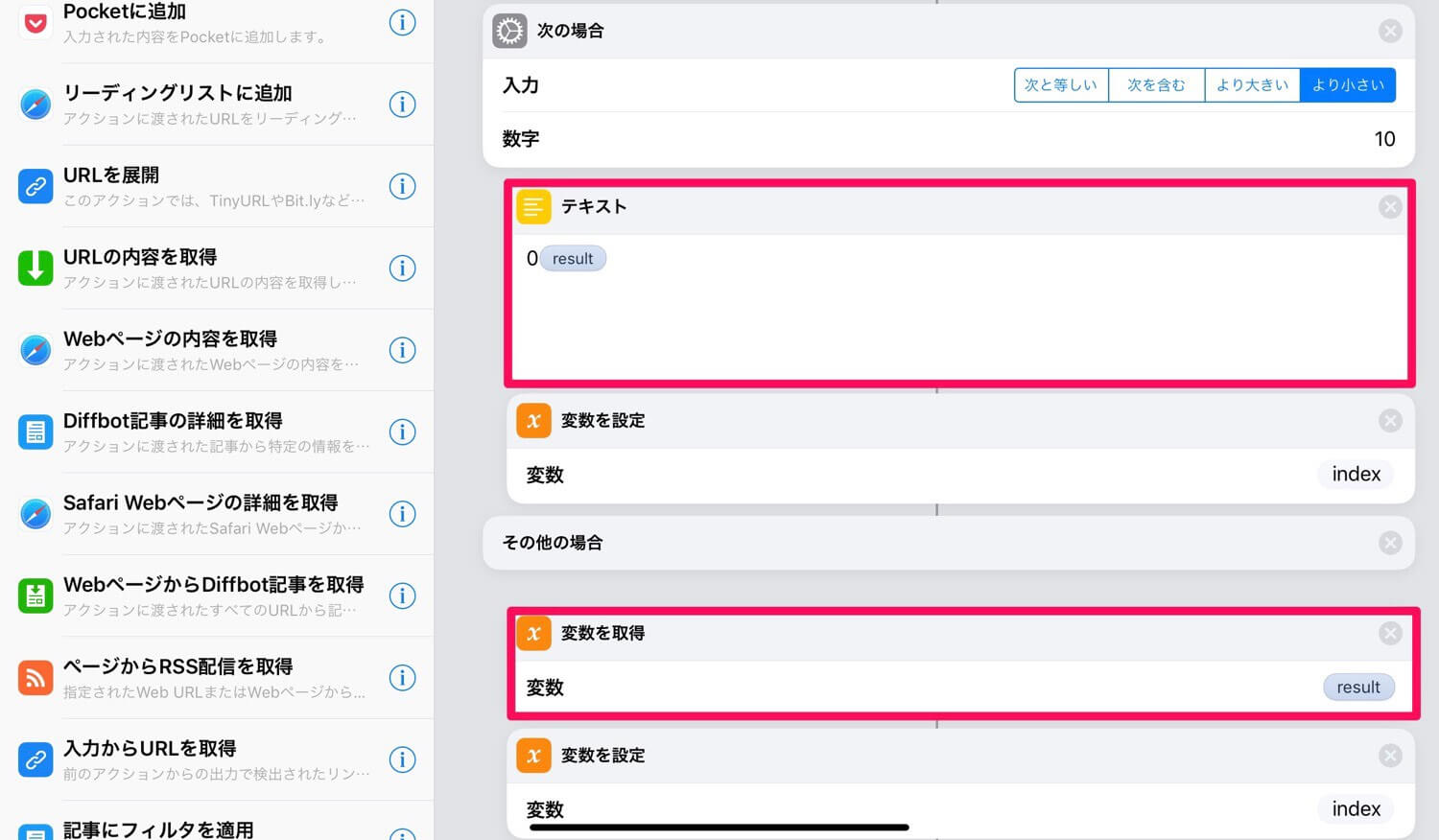
0埋め分岐のテキスト内容を「0繰り返しインデックス」から「0result」と計算された連番に変更。同じくその他の場合の「変数を取得」も”result”へ変更。
これで追加対応完了。
スポンサーリンク
ショートカットで悩んでいる方
冒頭でも書きましたが、今回この記事を書いたのは一件の問い合わせから。この問い合わせがあったから、このショートカットもパワーアップできたし、記事もかけました。
「アイデアがあるけど、うまく動かない」など、僕には考えつかないようなショートカットアイデアがたくさんあると思います。
なので100%実現出来るとは言えませんが、お気軽にブログなりTwitterなりでメッセージくれたらと思います。
ショートカット関連記事
- 【ショートカット】iPhone / iPadで画像にウォーターマーク(透かし)をいれる方法
- 【ショートカット】iPhone / iPadで画像を結合する方法
- 【ショートカット】iPhone / iPadでアプリのアイコンを取得する方法
- 【ショートカット】iPhone / iPadでPNGをJPGに変換する方法
RELATED POSTS
LATEST POSTS
スポンサーリンク